今天給大家帶來網頁不顯示驗證碼圖片怎麼解決,瀏覽網頁時無法顯示驗證碼圖片如何解決,讓您輕鬆解決問題。
網頁不顯示驗證碼圖片怎麼辦 瀏覽網頁時無法顯示驗證碼圖片解決方法 大多數用戶發現在訪問某些需要填寫驗證碼的地方,都無法顯示驗證碼圖片。下麵我們來看看解決方法。
故障分析:首先先考慮的是不是你的網速不給力的原因,導致驗證碼遲遲不顯示,多刷新幾次看看能不能顯示就可以了。其次瀏覽器的兼容性,比如你用的是穀歌的話,可以換個ie瀏覽器試試。也可能是你的cookies文件無法被讀取或者是你本身係統的原因導致驗證碼顯示不出來的現象。
解決故障:一、網速不給力及瀏覽器兼容
針對網速不給力及瀏覽器不兼容的問題,你隻需要檢測好你的網速是否正常及嚐試更換一個瀏覽器即可了解是不是這個小問題導致。
二、網頁flash插件不顯示未安裝及瀏覽器cookies讀取不到
1、如果該網站的驗證碼是采用Flash格式進行顯示,你尚未安裝flash插件的話,也不能正常顯示出來,先將你的flash插件更新的最新版。關於cookies文件無法被讀取的現象,也屬於瀏覽器本身的問題,這裏就以ie為例,在ie瀏覽器上點擊菜單欄上的“工具---internet選項---隱私”,將隱私設置為“中”,再點擊“確定”即可。如圖所示:
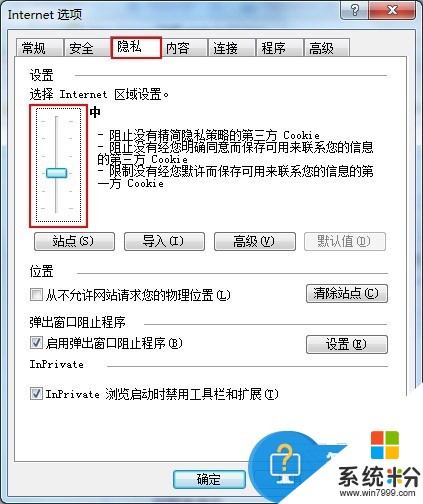
2、然後在切換到internet選項中切換到“高級”,然後在下麵的內容上將“顯示圖片”勾選起來,也可以直接選擇“重置”,最後按F5刷新查看驗證碼是否能顯示了。
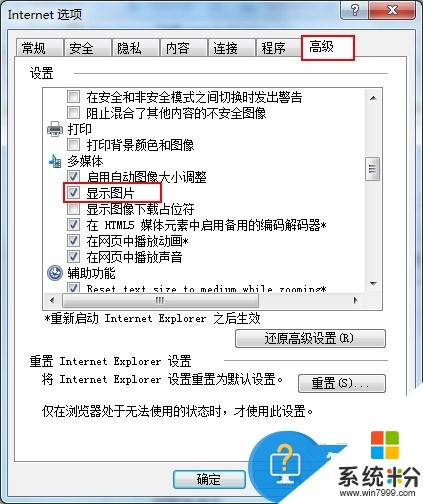
三、係統故障
係統故障導致驗證碼不顯示的情況也有,可能有pngfilt.dll文件被丟失,先不管這個pngfilt.dll有沒有被丟失,我們直線下載pngfilt.dll文件拷貝到c:windowssystem32目錄下,然後在點擊“開始--運行”,在運行輸入框上輸入【regsvr32 c:windowssystem32pngfilt.dll】,出現已加載的提示說明dll文件修複完成,現在在刷新頁麵查看是否能顯示出驗證碼。
係統故障還有就是一些xp用戶從xp sp1升級到xp sp2之後,導致驗證碼顯示不出來的現象,可能很多還不了解什麼是sp2,SP的英文全稱是Service Pack,也就是windows操作係統的補丁包。而sp2的話sp1的升級版,也就是sp2有新功能加入到了sp1上,而一些網站驗證碼是由asp動態生成的xbm格式的圖片,升級xp2之後導致不能正常識別這些xbm格式圖片。這種情況的解決方法就是通過修改注冊表。先打開記事本,在記事本上輸入以下代碼Windows Registry Editor Version 5.00

[HKEY_LOCAL_MACHINESOFTWAREMicrosoftInternetExplorerSecurity]
"BlockXBM"=dword:00000000
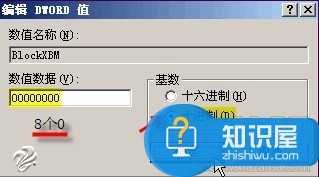
輸入完成後將其另存為“reg”格式文件,因為默認的是txt文本文件,將其修改為reg格式文件之後,然後在雙擊運行該文件即可解除故障。如果這種注冊表的方法行不通的話,可以通過手動修改注冊表,首先點擊開始菜單,在“開始--運行”窗口上輸入regedit即可打開注冊表編輯器,鼠標依次點擊"HKEY_LOCAL_MACHINESOFTWAREMicrosoftInternet ExplorerSecurity",在右麵窗口空白處點擊鼠標右鍵,新建一個"DWOED值"。如圖所示 :新建一個dword值新建一個dword值之後將這個新值重命名為“BlockXBM”,然後鼠標右鍵點擊"BlockXBM"項,修改此鍵值為8個0即可,點擊確定退出注冊表,現在重啟電腦查看故障是否解除。
以上就是網頁不顯示驗證碼圖片怎麼解決,瀏覽網頁時無法顯示驗證碼圖片如何解決教程,希望本文中能幫您解決問題。
電腦軟件相關教程